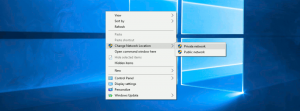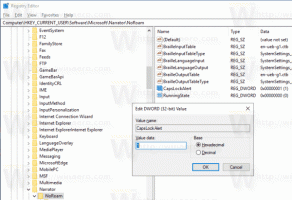كيفية تمكين مربع حوار طباعة النظام في Microsoft Edge
يمكنك تمكين مربع حوار طباعة النظام في Microsoft Edge. بشكل افتراضي ، يستخدم التطبيق نافذة مخصصة مضمنة تأتي مع منطقة معاينة كبيرة وعناصر تحكم إضافية في الجزء الأيمن. إذا كنت تفضل مربع حوار الطباعة الكلاسيكي للخيارات المتقدمة التي يقدمها ، أو لسبب آخر ، فمن الممكن تمكينه وتعطيل الخيار الافتراضي.
الإعلانات
Microsoft Edge هو متصفح ويب شائع يأتي مثبتًا مسبقًا في نظام التشغيل Windows 10. في الآونة الأخيرة ، قامت Microsoft بتحديثه بمشروع Chromium الأساسي ، وهو نفس البرنامج الذي شحن تطبيق Google Chrome. نتيجة لهذا التغيير ، يمتلك المستعرضان الكثير من الميزات المشتركة ، لكن بعض الخيارات فريدة لبعضها البعض. استبدلت Microsoft جميع خدمات Google عبر الإنترنت بحلولها الخاصة ، مثل Bing و Microsoft Account و Translator وما إلى ذلك. هناك أيضًا بعض الميزات مثل القراءة بصوت عالٍ وتحسينات أخرى رائعة لن تجدها في Chrome.
عند طباعة صفحة ، على سبيل المثال عن طريق الضغط كنترول + ص، سيفتح Edge مربع حوار معاينة الطباعة التالي.
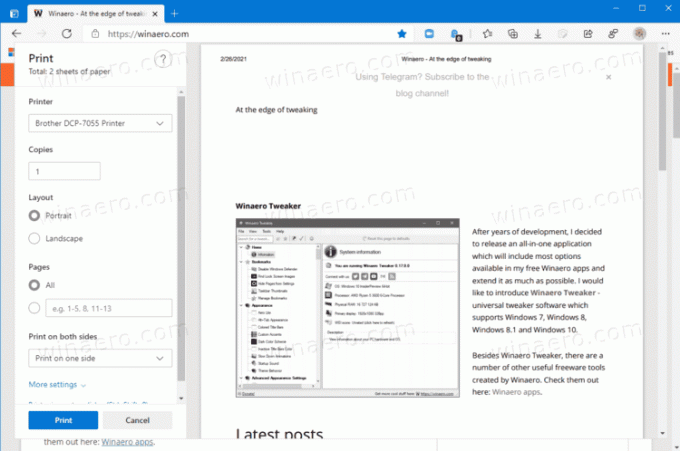
إنه حوار مخصص مدمج في المتصفح. هناك خيار مخفي لجعله يستخدم مربع حوار طباعة النظام بدلاً من ذلك. ومع ذلك ، فهو خيار أقل شهرة ، لأن Microsoft Edge لا يعرضه في أي مكان في واجهة المستخدم الرسومية.
سيوضح لك هذا المنشور كيفية تمكين النظام مربع حوار الطباعة في مايكروسوفت إيدج.
لتمكين مربع حوار طباعة النظام في Microsoft Edge
- افتح ال تطبيق محرر التسجيل.
- انتقل إلى مفتاح التسجيل التالي.
HKEY_LOCAL_MACHINE \ SOFTWARE \ السياسات \ Microsoft \ Edge. - إذا كان حافة المجلد مفقود ، ثم قم بإنشائه يدويًا.
- على يمين حافة مجلد أو تعديل أو إنشاء قيمة DWORD جديدة 32 بت
UseSystemPrintDialog. ملاحظة: حتى لو كنت كذلك يعمل بنظام Windows 64 بت لا يزال يتعين عليك إنشاء قيمة DWORD 32 بت.
- اضبط قيمته على 1.
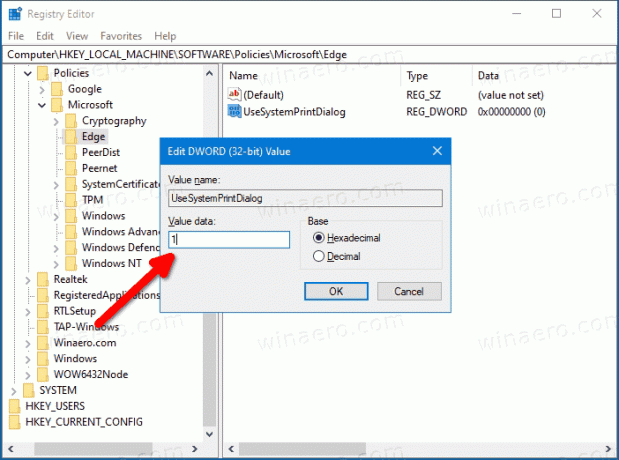
- الآن ، أغلق Edge إذا كان قيد التشغيل ، وافتحه مرة أخرى. سيكون لديك مربع حوار طباعة النظام.
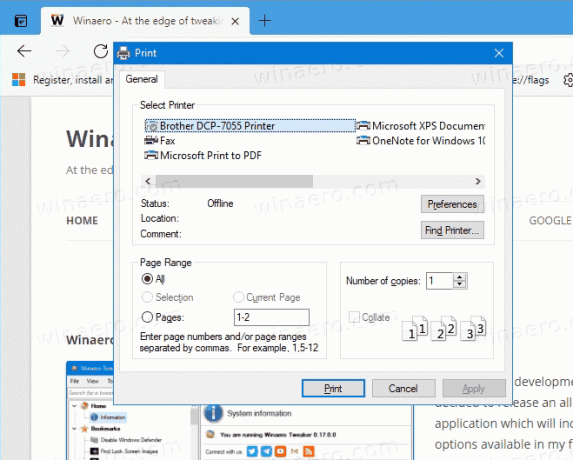
انتهيت!
أيضًا ، يمكنك تنزيل ملفات التسجيل التالية لتوفير وقتك وتجنب تحرير السجل اليدوي.
تنزيل ملفات التسجيل
انقر على الرابط التالي: تنزيل ملفات التسجيل. بمجرد التنزيل ، قم باستخراج الأرشيف إلى أي مجلد من اختيارك. استخدم الآن ملفات * .REG التالية.
- Use_system_print_dialog_in_Microsoft_Edge.reg - مكّن هذا الملف مربع حوار الطابعة التقليدي.
- Use_default_print_dialog_in_Microsoft_Edge.reg - يستعيد هذا مربع حوار معاينة الطباعة الافتراضي (الحديث) للمتصفح.
تستخدم الملفات امتداد الملف UseSystemPrintDialog سياسة الحافة. يعمل بدءًا من الإصدار 77 من Edge على نظامي التشغيل Windows و Mac.